Codice Errore Netflix S7706 - Come Risolverlo [Guida Completa]
4 min. read
Published on
Key notes
- Il codice errore Netflix S7706 non carica il contenuto che desideri riprodurre.
- Spesso è causato da una scarsa connessione Internet o da cookie corrotti.
- Puoi provare a svuotare la cache del browser e verificare se questo errore esiste o meno in un altro browser.

Il codice errore Netflix S7706 è uno degli errori più comuni che potresti riscontrare durante lo streaming di contenuti utilizzando l’app Netflix.
Questo errore di solito viene visualizzato a causa di una connessione Internet instabile.
Tuttavia, possono esserci altri motivi alla base di questo errore e questo è esattamente ciò di cui parleremo in questa guida e aiuteremo a risolvere l’errore del codice di errore Netflix S7706.
Entriamo subito nel merito.
Cos’è il codice errore Netflix S7706?
Il codice di errore Netflix S7706 verrà visualizzato quando tenti di eseguire lo streaming di contenuti sulla piattaforma di streaming.
Ecco alcuni dei motivi comuni che potrebbero attivare il codice di errore Netflix S7706:
- Connessione Internet difettosa : se la tua connessione Internet è instabile e difettosa, ti imbatterai nel codice di errore Netflix S7706.
- Cache del browser danneggiata : la presenza di una cache del browser danneggiata può anche dar luogo a molteplici problemi, incluso quello in questione.
- Problemi del server Netflix : se i server Netflix sono attualmente inattivi o in manutenzione, dovrai affrontare diversi problemi con la piattaforma di streaming.
- Problemi con i dati del sito Web Netflix : i dati del sito Web Netflix archiviati sul tuo PC potrebbero essere il motivo per cui non hai un’esperienza fluida con la piattaforma.
Diamo un’occhiata alle soluzioni che ti aiuteranno a risolvere il problema.
Come posso correggere il codice di errore Netflix S7706?
Ecco alcune cose che dovresti provare prima di procedere con le soluzioni avanzate per risolvere il codice di errore Netflix S7706:
- Prova a riavviare il browser Web o il PC per verificare se si tratta di un problema temporaneo.
- Controlla i server Netflix visitando il browser diverso e controlla se il problema esiste anche lì o meno.
- Prova a eseguire lo streaming di contenuti diversi e controlla se il problema persiste. In caso contrario, probabilmente c’è un problema con il titolo che stai cercando di guardare.
Ora applichiamo le soluzioni avanzate e controlliamo se questo risolve il problema o meno.
1. Svuota la cache del browser
- Apri il navigatore. Nel nostro caso si tratta di Google Chrome.
- Fai clic sull’icona Menu situata in alto a destra e fai clic su Impostazioni.
- Seleziona Privacy e sicurezza a sinistra.
- Scegli Cancella dati di navigazione da destra.
- Seleziona le caselle relative a Cookie e altri dati dei siti e alle opzioni Immagini e file memorizzati nella cache insieme a Cronologia del browser.
- Fai clic su Cancella dati.
Il browser mantiene i file di cache salvati per ogni sito Web che visiti sul tuo PC. Se questi dati vengono sostituiti o danneggiati, possono causare diversi problemi sul tuo PC.
In tal caso, ti suggeriamo di seguire i passaggi precedenti e di cancellare semplicemente il file di cache del tuo browser.
2. Cancella i cookie del sito web per Netflix
- Aprire il browser web. Nel nostro caso, Google Chrome.
- Fai clic sul pulsante Menu in alto e seleziona Impostazioni.
- Seleziona Privacy e sicurezza e clicca su Cookie e altri dati dei siti.
- Fai clic su Visualizza tutti i dati e le autorizzazioni del sito.
- Digita Netflix nel campo di ricerca e fai clic sull’icona Elimina.
- Seleziona il pulsante Cancella per confermare l’azione.
I cookie memorizzano i dati per il sito web specifico che visiti. È probabile che i cookie Netflix siano corrotti o sostituiti, causando il codice di errore Netflix S7706.
Cancella semplicemente i cookie di Netflix e controlla se questo risolve il problema o meno.
3. Disabilita le estensioni del browser
- Avvia Google Chrome.
- Clicca sull’icona Menu in alto a destra.
- Seleziona Altri strumenti e fai clic su Estensioni.
- Disattiva ciascuna estensione e riavvia il browser.
- Visita il sito Web Netflix e controlla se questo risolve il problema.
Le estensioni possono spesso entrare in conflitto con il funzionamento del browser e causare molteplici problemi con i siti Web visitati.
In tal caso, disabilita semplicemente tutte le estensioni e controlla se questo aiuta a risolvere il codice di errore Netflix S7706 o meno.
4. Riassocia o ripristina l’app Netflix
- Premi i tasti Win + I per aprire il menu Impostazioni.
- Seleziona App dal riquadro di sinistra.
- Fai clic su App installate.
- Individua Netflix, fai clic sull’icona a 3 punti e seleziona Opzioni avanzate.
- Ora trova la sezione Ripristina e fai clic su Ripara. Controlla se il problema è stato risolto.
- In caso contrario, premi il pulsante Ripristina.
Se ricevi il codice di errore Netflix S7706 con l’app Netflix, dovresti semplicemente provare a riparare o ripristinare l’app poiché potrebbe essere a causa di un problema tecnico sottostante.
Questo è tutto da noi in questa guida e speriamo che le nostre soluzioni ti abbiano aiutato a riparare Netflix e ora puoi guardare le tue tessere preferite.
Ti consigliamo inoltre di leggere la nostra guida completa su come risolvere i problemi di Netflix sul tuo PC.
Facci sapere nei commenti qui sotto se hai applicato una soluzione diversa per risolvere questo problema.

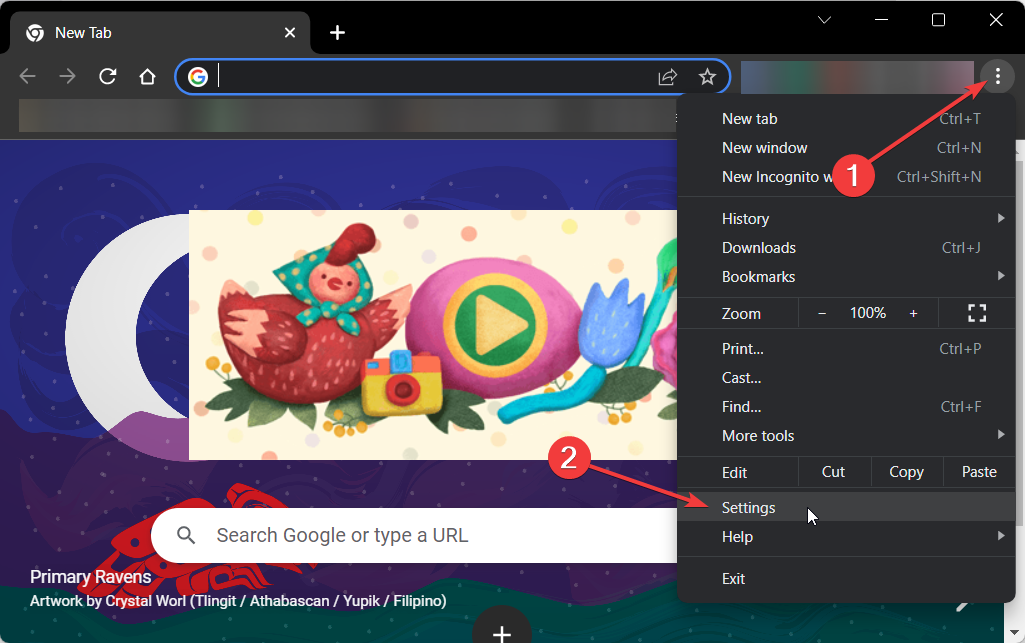
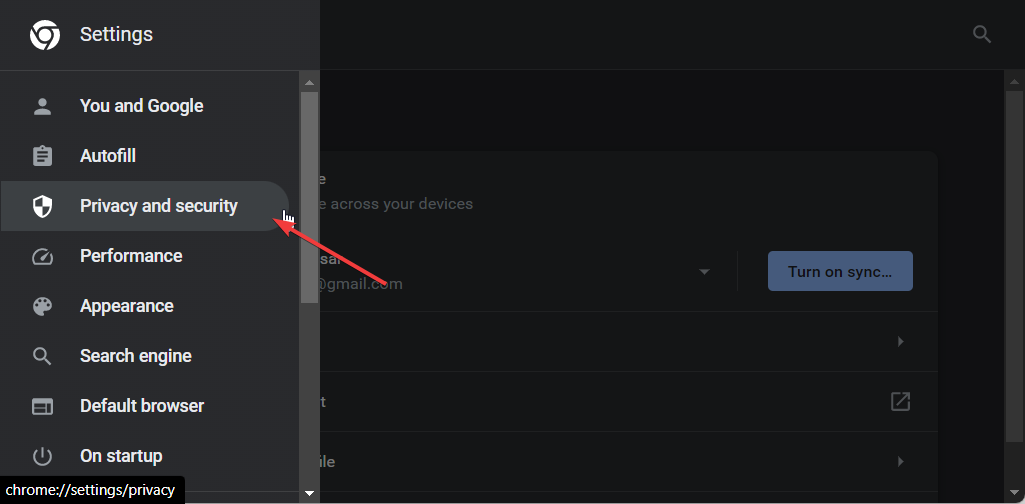
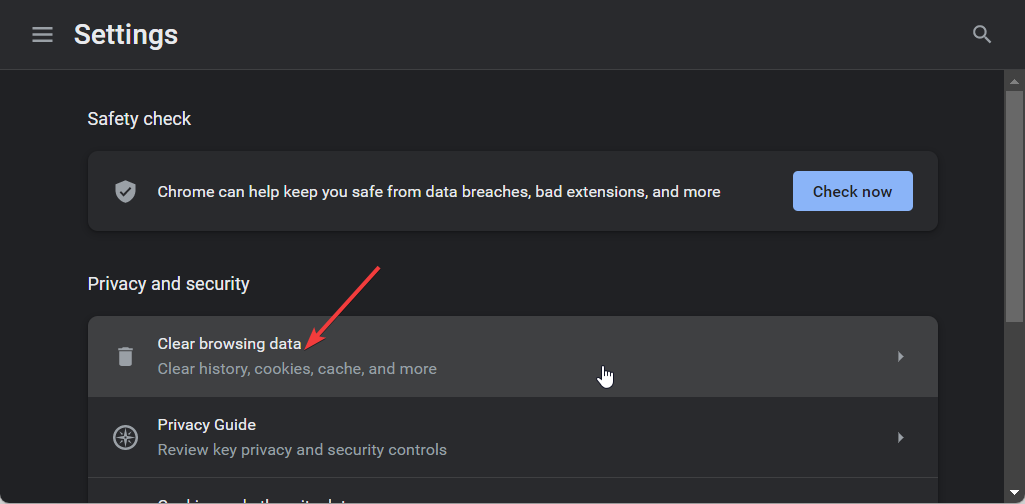
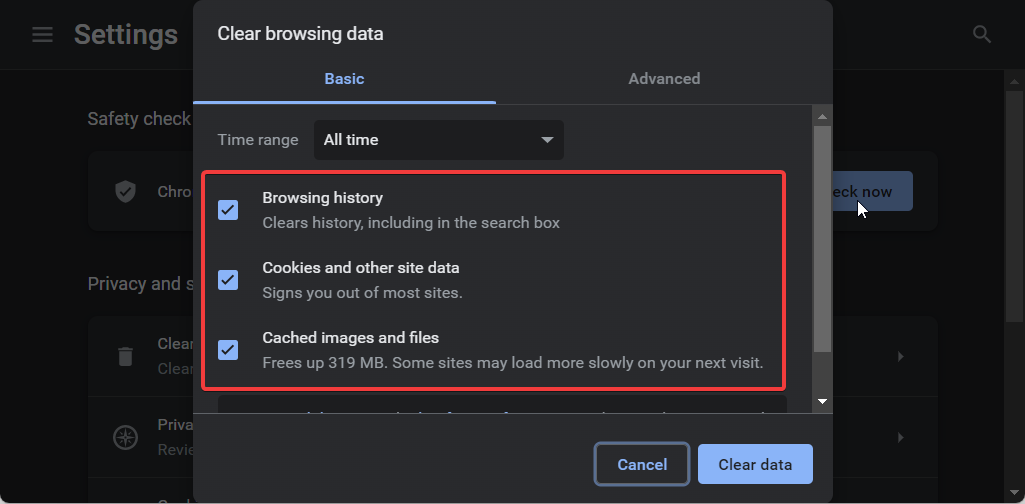
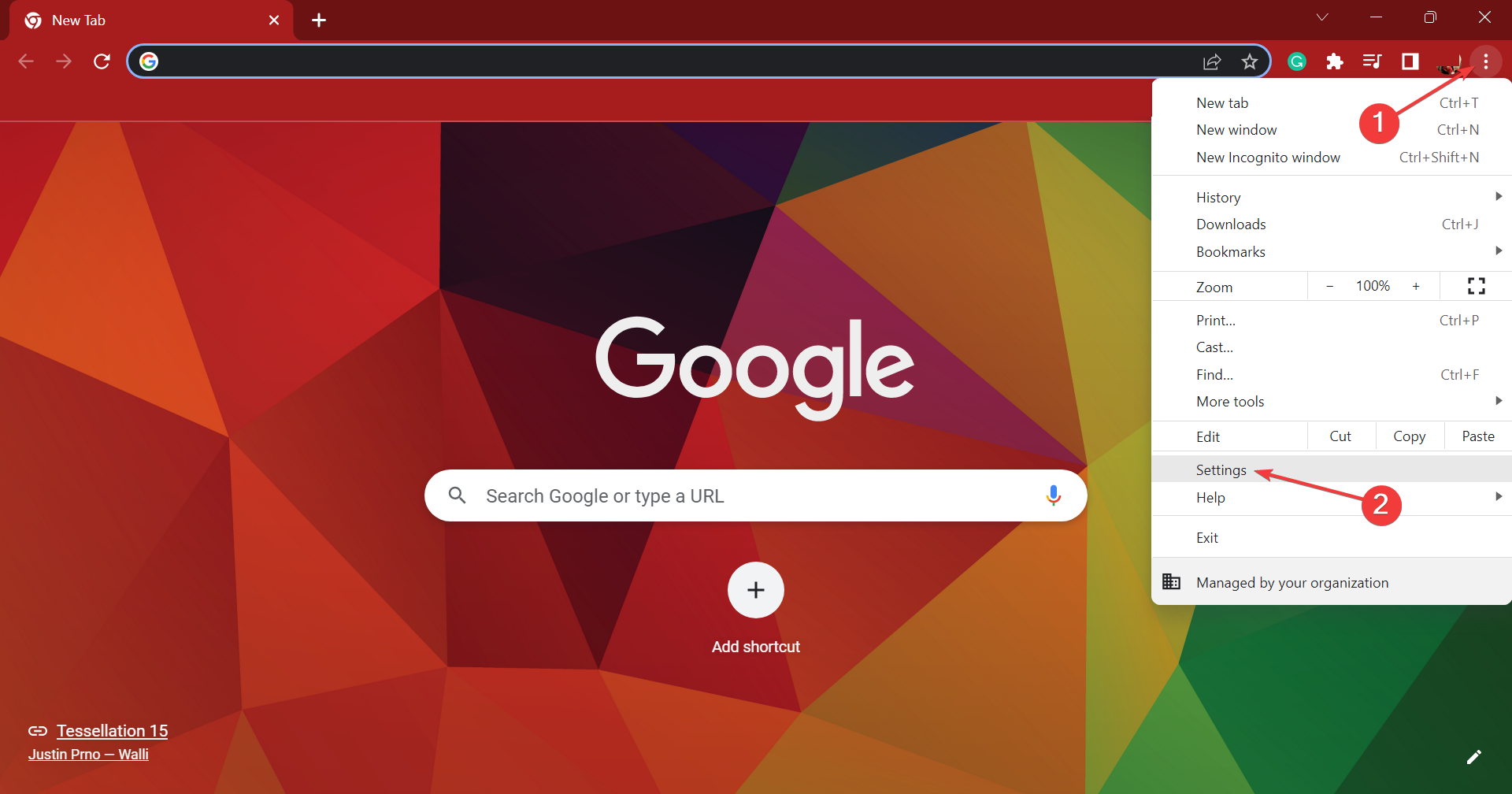
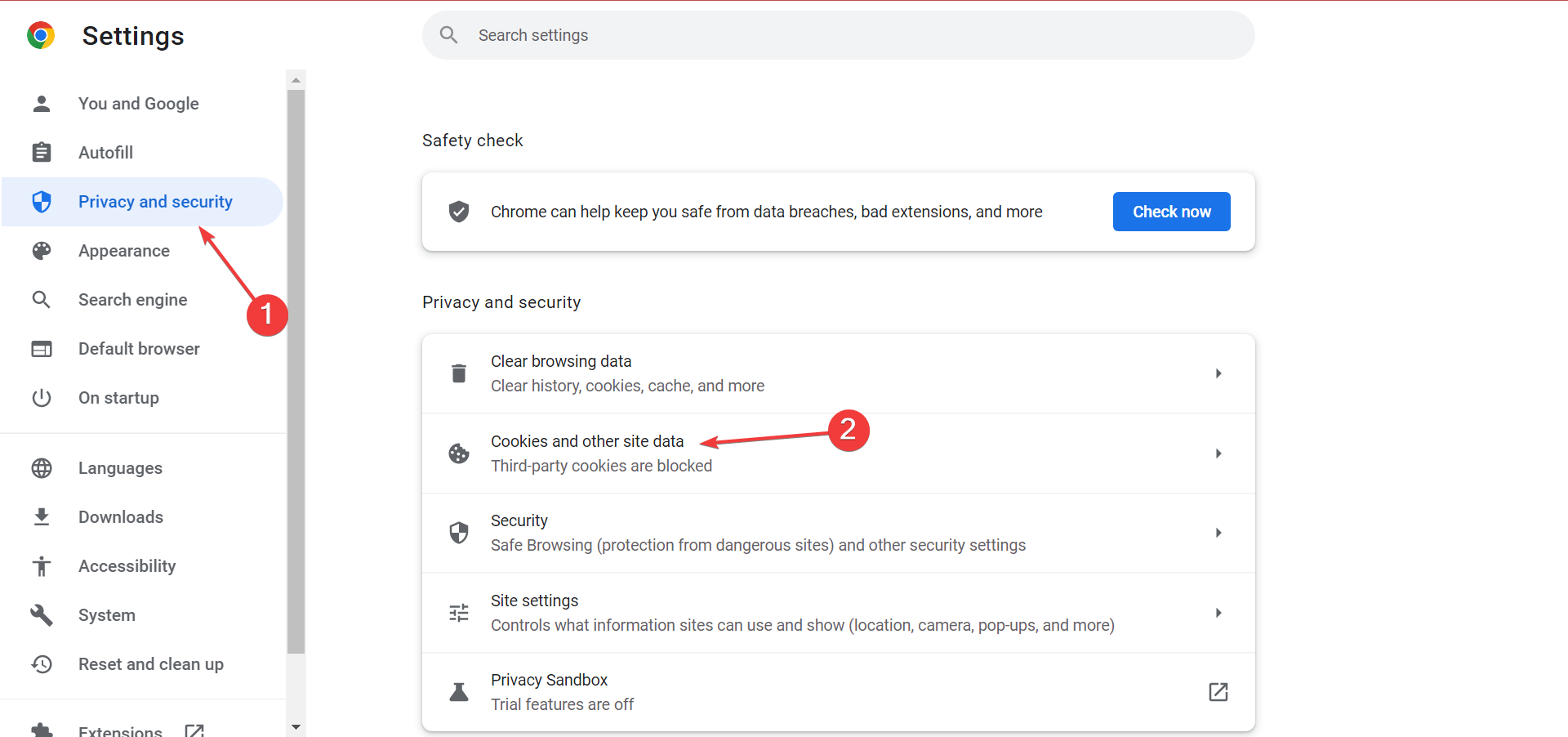
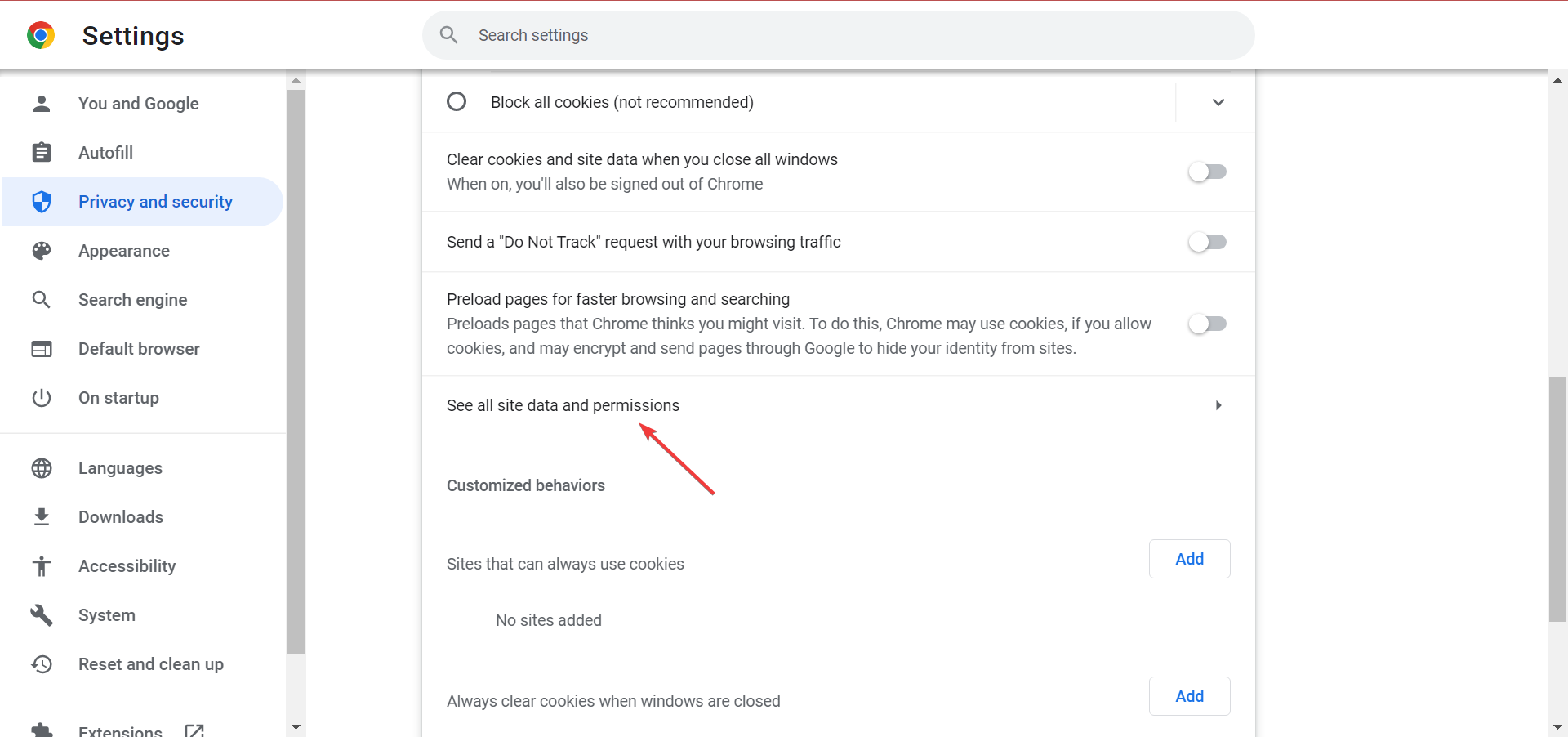
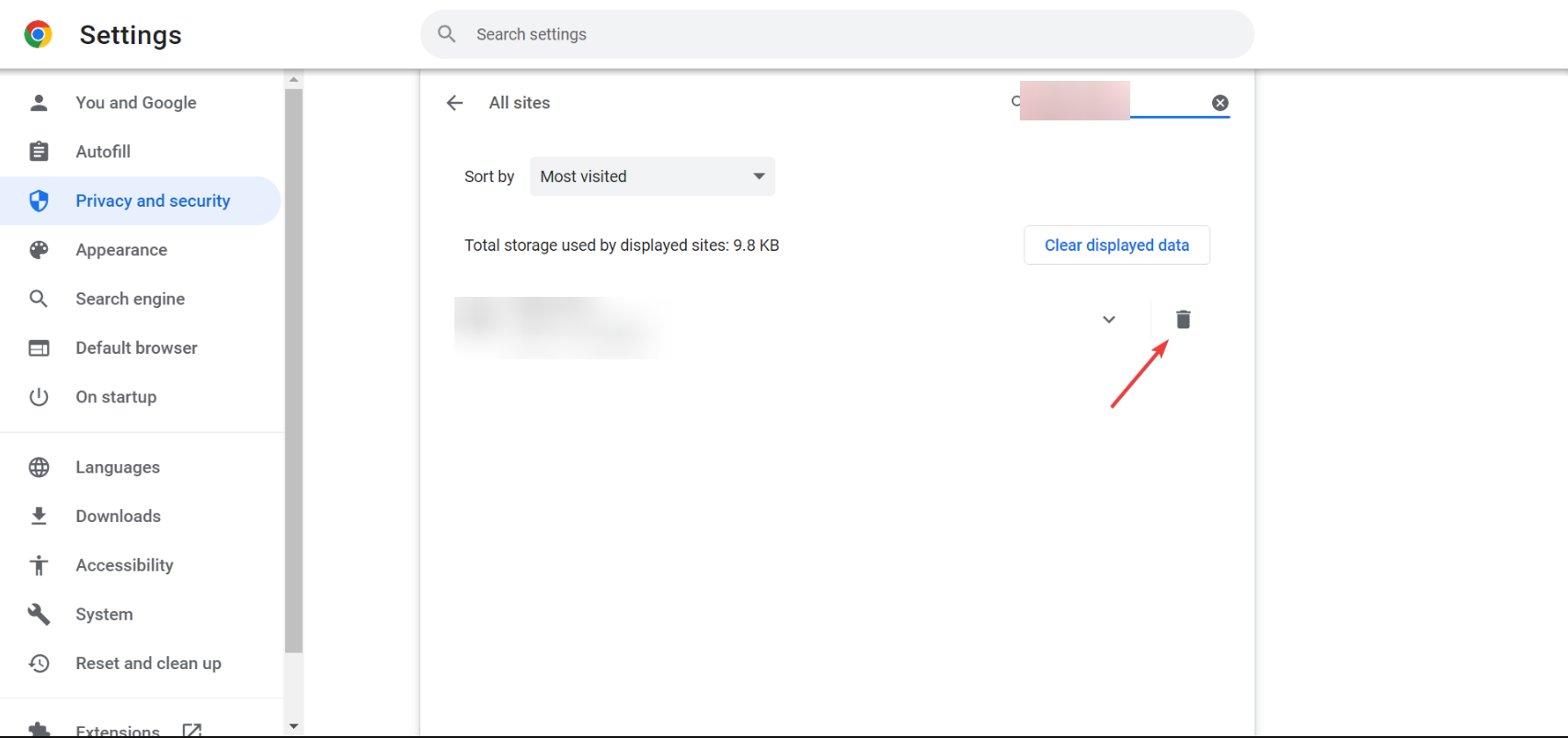
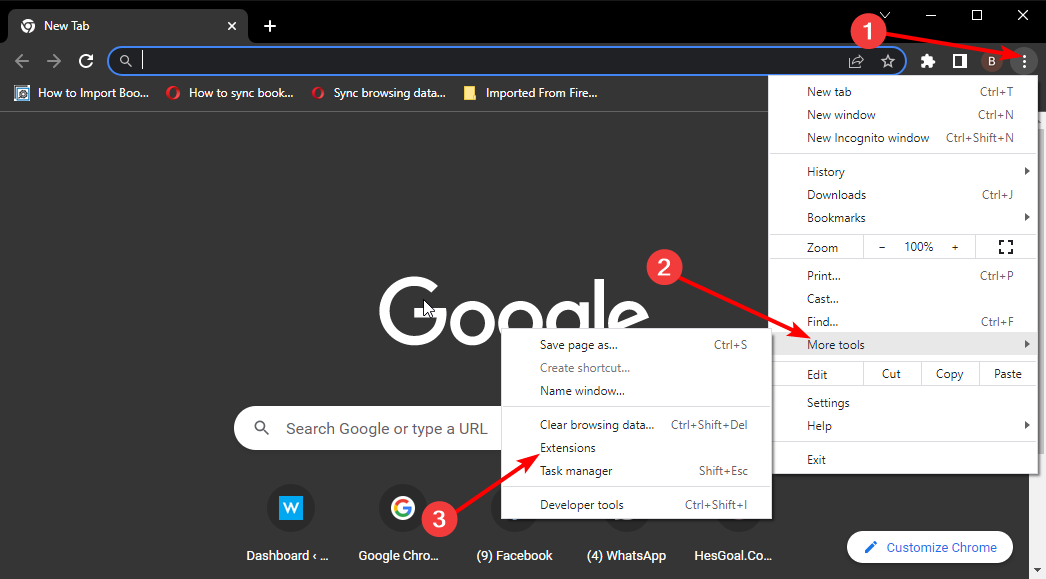
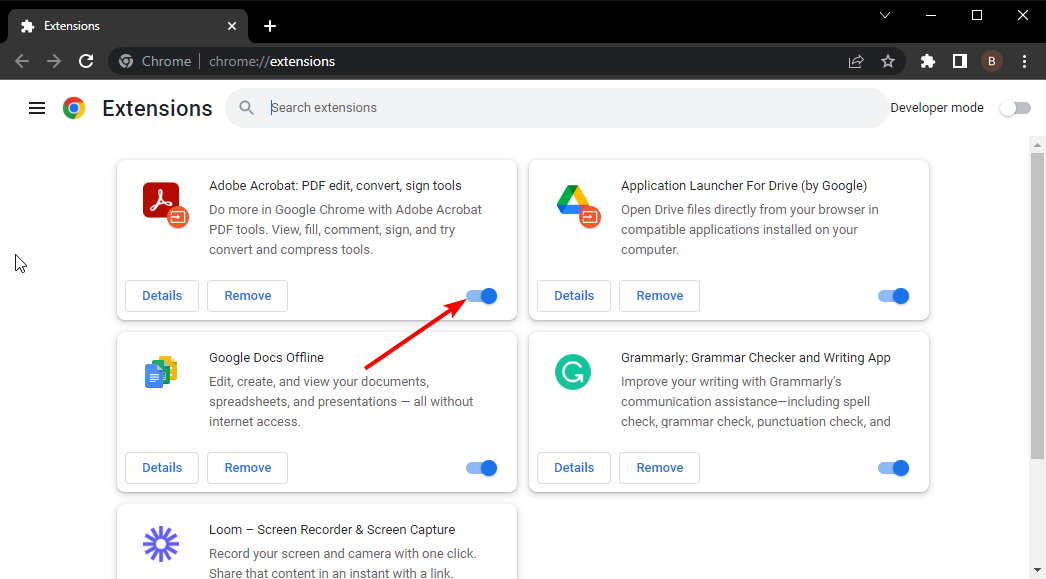
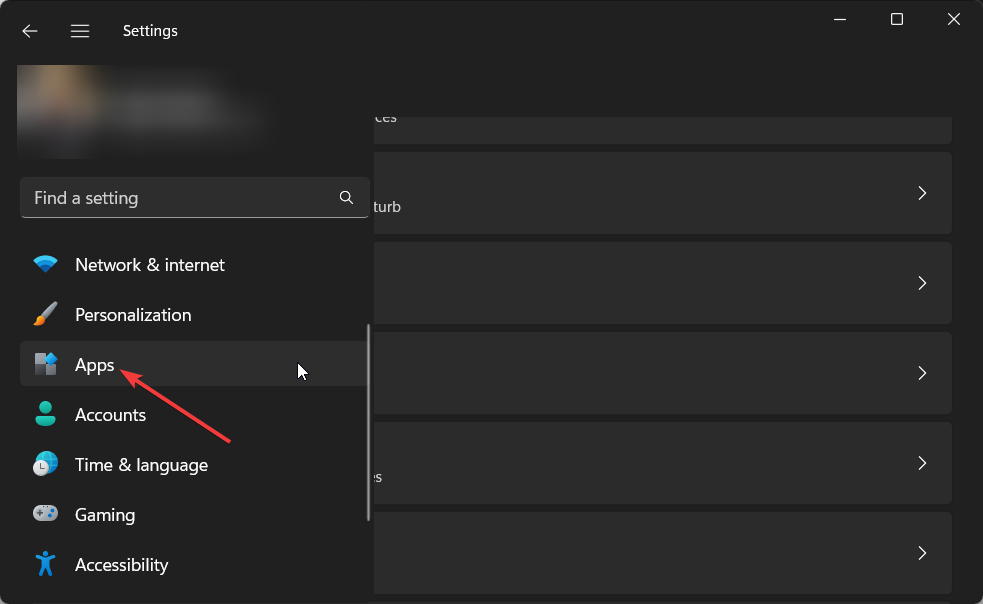
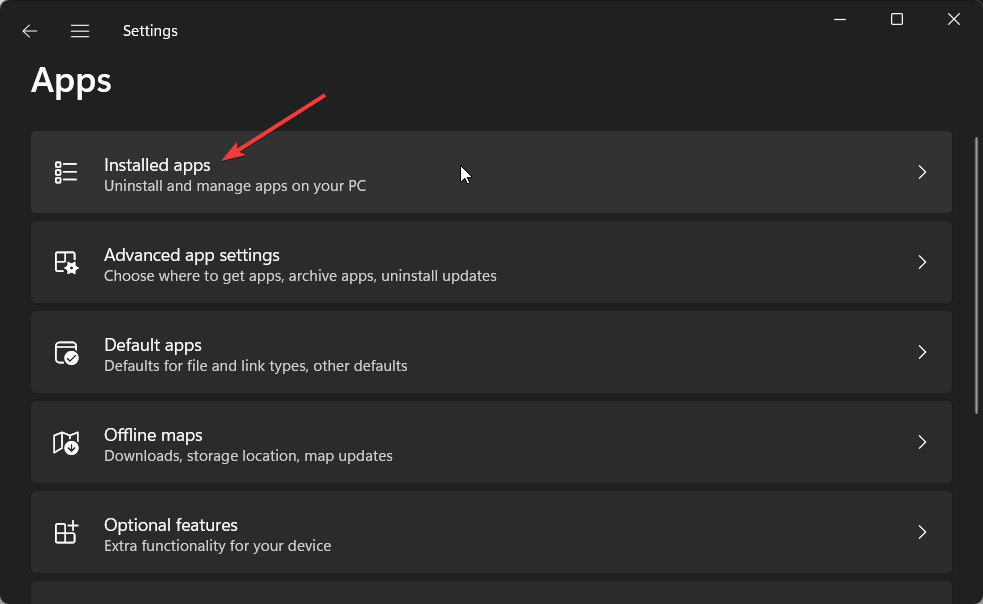
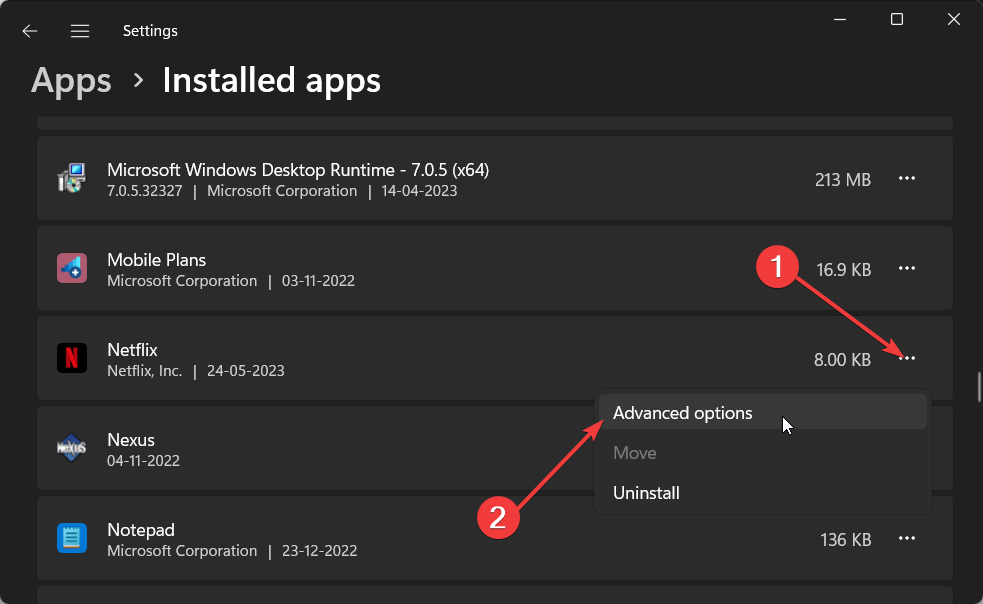
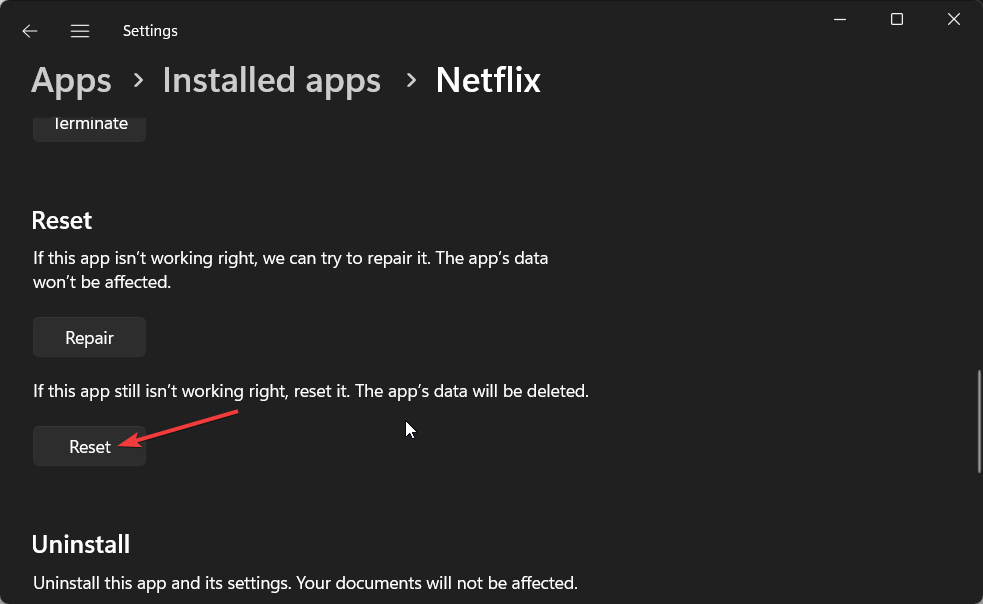






User forum
0 messages